由于上步操作使画面看起来偏灰,所以我们需要通过曲线来加强明暗关系。

5、选择细节,细节是调整锐化和减少杂色,相信大家都不陌生,可以根据图片来操作。
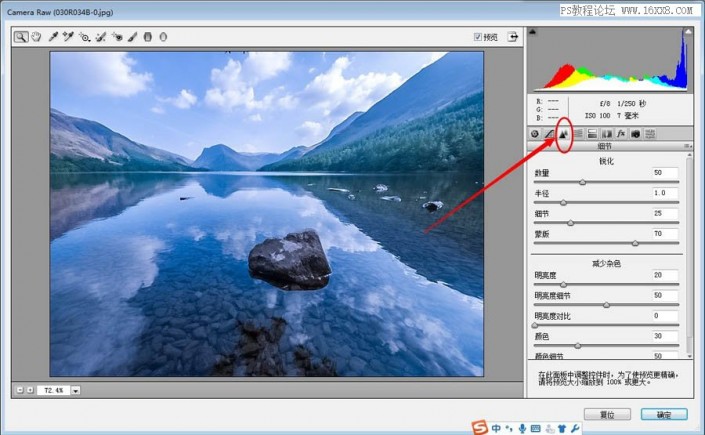
6、选择HSL/灰度,这部分调整就是根据图片本身固有的颜色来做相应的调整,调色不用死记参数哦,因为不同的照片对应的参数是不同的,所以得出的效果也是不同的,多看图片来观察调整。
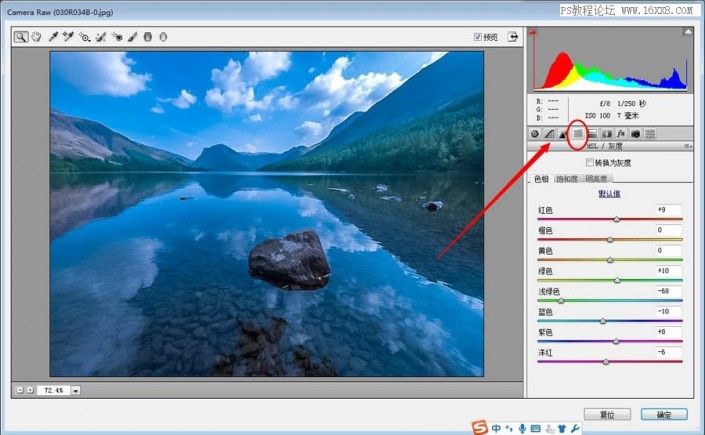


7、选择分离色调,主要用于调整画面高光和阴影的色调,平衡值一般可以开高一些。

8、选择相机校准,这个功能主要用于校准画面中红绿蓝三原色。可以多尝试达到你想要的效果。

9、调整好之后点击确定,这时可以对比一下效果啦,当然这样效果还是不够的,我们打开调整图层的色彩平衡,选择阴影和中间调,可以加些红色和蓝色。










